windows11怎么新建用户 windows11电脑创建用户方法
更新时间:2023-12-11 15:10:46作者:jkai
在windows11操作系统中,新建用户是一个简单的过程,可以让其他人使用我们的电脑,而不会影响我们的个人设置和数据,但是我们许多小伙伴都不知道windows11怎么新建用户,那么接下来小编就带着大家一起来看看windows11电脑创建用户方法,快来学习一下吧,希望对你有帮助。
具体方法:
1.设置-账户-家庭和其他用户。
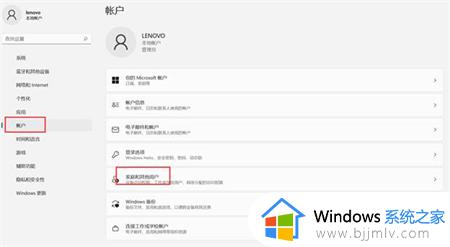
依次选择添加账户-我没有这个人的登录信息- 添加一个没有Microsoft帐户的用户 ,填写用户名称。
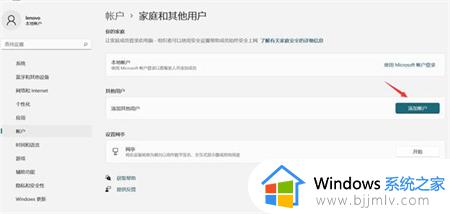
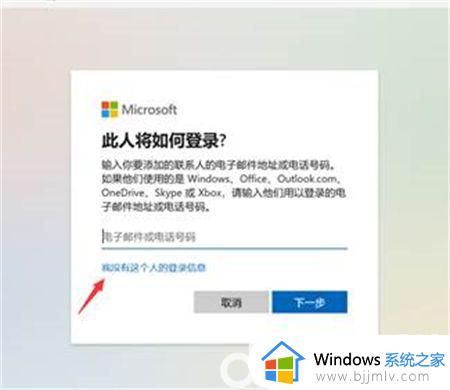
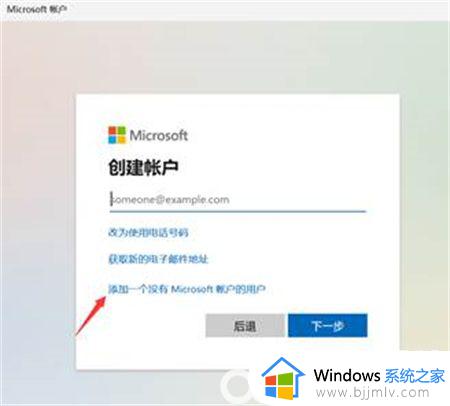
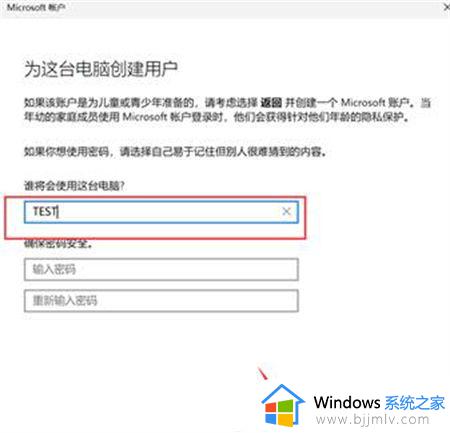
2.添加完成,更改账户类型,改成管理员,点确定。
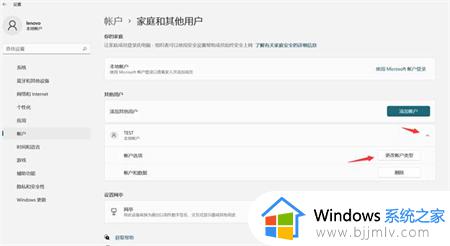
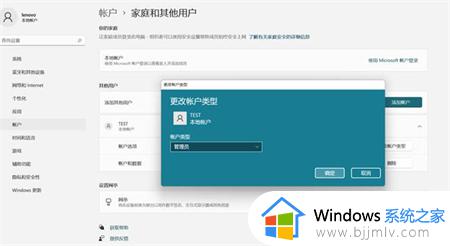
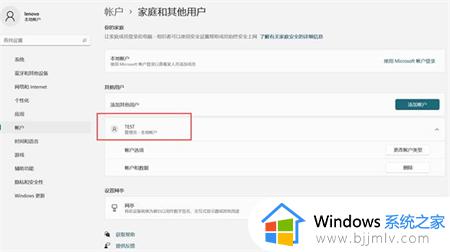
3.点击开始菜单,右下角头像切换账户。
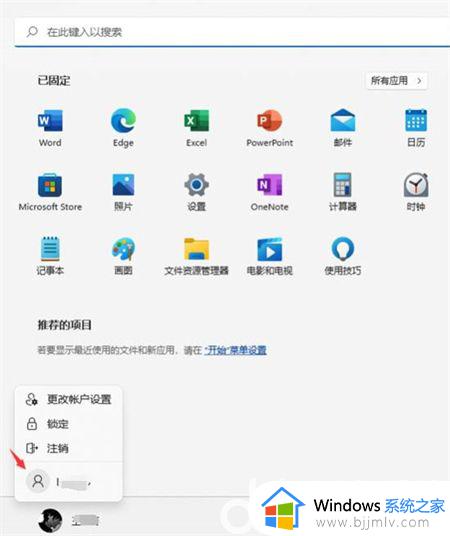
以上全部内容就是小编带给大家的windows11电脑创建用户方法详细内容分享啦,有需要的小伙伴就快点按照上述的内容进行操作,希望能够对你有帮助。
windows11怎么新建用户 windows11电脑创建用户方法相关教程
- windows11怎么新建一个用户 windows11如何创建一个新的用户
- windows11如何创建新用户 win11电脑怎么新建用户
- win11怎么创建新用户账号 win11电脑如何注册新用户
- win11电脑创建新账户怎么弄 win10电脑如何创建新账户
- windows11如何新建账户 win11怎么创建账户
- windows11怎么跳过创建账户 如何跳过win11创建账户
- win11如何创建本地账户 windows11创建本地账户的步骤
- win11怎么添加新用户 win11怎么创建新用户
- win11如何创建一个新账户 win11怎么创建新的账户
- windows11怎么设置两个账户 windows11创建第二个账户方法
- win11恢复出厂设置的教程 怎么把电脑恢复出厂设置win11
- win11控制面板打开方法 win11控制面板在哪里打开
- win11开机无法登录到你的账户怎么办 win11开机无法登录账号修复方案
- win11开机怎么跳过联网设置 如何跳过win11开机联网步骤
- 怎么把win11右键改成win10 win11右键菜单改回win10的步骤
- 怎么把win11任务栏变透明 win11系统底部任务栏透明设置方法
win11系统教程推荐
- 1 怎么把win11任务栏变透明 win11系统底部任务栏透明设置方法
- 2 win11开机时间不准怎么办 win11开机时间总是不对如何解决
- 3 windows 11如何关机 win11关机教程
- 4 win11更换字体样式设置方法 win11怎么更改字体样式
- 5 win11服务器管理器怎么打开 win11如何打开服务器管理器
- 6 0x00000040共享打印机win11怎么办 win11共享打印机错误0x00000040如何处理
- 7 win11桌面假死鼠标能动怎么办 win11桌面假死无响应鼠标能动怎么解决
- 8 win11录屏按钮是灰色的怎么办 win11录屏功能开始录制灰色解决方法
- 9 华硕电脑怎么分盘win11 win11华硕电脑分盘教程
- 10 win11开机任务栏卡死怎么办 win11开机任务栏卡住处理方法
win11系统推荐
- 1 番茄花园ghost win11 64位标准专业版下载v2024.07
- 2 深度技术ghost win11 64位中文免激活版下载v2024.06
- 3 深度技术ghost win11 64位稳定专业版下载v2024.06
- 4 番茄花园ghost win11 64位正式免激活版下载v2024.05
- 5 技术员联盟ghost win11 64位中文正式版下载v2024.05
- 6 系统之家ghost win11 64位最新家庭版下载v2024.04
- 7 ghost windows11 64位专业版原版下载v2024.04
- 8 惠普笔记本电脑ghost win11 64位专业永久激活版下载v2024.04
- 9 技术员联盟ghost win11 64位官方纯净版下载v2024.03
- 10 萝卜家园ghost win11 64位官方正式版下载v2024.03